GBilling adalah aplikasi sistem pembayaran warnet (warnet billing system) yang terdiri dari server dan client, gBilling diharapkan bisa berjalan di multi-platform (Linux, BSD, MacOS, atau Microsoft Windows). Awalnya gBilling dibuat sebagai software billing untuk Linux, karena memang jarang sekali ditemukan software billing untuk linux, belakangan ternyata gBilling juga sudah suport dengan windows. gBilling tidak dibuat untuk mendapat keuntungan atau penghargaan, GBilling dibuat untuk mendukung sistem operasi yang bebas seperti Linux agar bisa digunakan dengan baik untuk warnet. Sekali lagi gBilling adalah software bebas yang berada di bawah lisensi GNU General Public License versi 2, bukan OSI Open Source, lisensi BSD dan sebagainya. Untuk menjalankan Gbilling Server dan client diperlukan GTK+ Runtime.
Instalasi Gbilling
Server
1. Pertama kita download Paket Gbilling untuk Server dan jangan lupa GTK+
6. Pilih Environment Variables
8. Lalu masukkan alamat folder gtk\bin\ yang tadi kita extract
9. Kemudian klik OK
11. Extract Server ke Local Disk C:\
12. Nanti akan muncul PopUp seperti dibawah ini, kita pilih Allow access saja
13. Disini kita bisa edit username dan password Server dan Client. Secara default, usernama Server yaitu admin dan passwordnya gbilling.
14. Dibagian ini kita dapat menentukan berapa tarif yang akan dikenakan
16. Ini hasil paket yang telah kita buat tadi. Jika sudah, klik OK
17. Lalu masukkan IP serta nama pada tiap PC Client
18. Ini hasil yang telah kita buat tadi, lalu klik OK










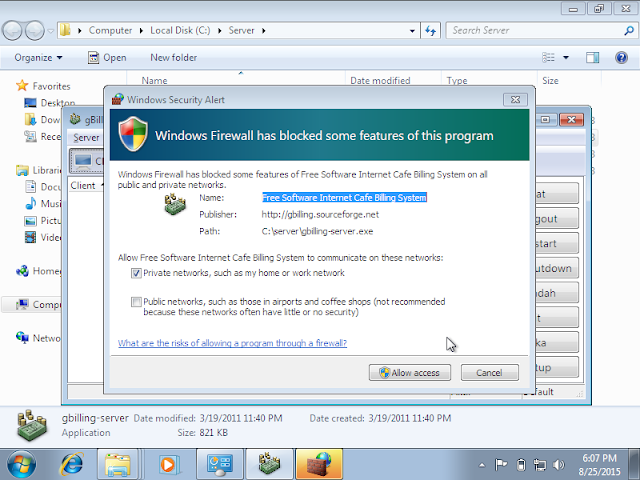










0 Komentar
Berharap memberi masukan untuk lebih baik lagi